Tanto la aplicación de Calendario como la de Contactos de Windows 10 son herramientas muy potentes. Si sabes cómo utilizar cada una de ellas podrás llegar a un nivel tan profesional como software de pago.
Ambas aplicaciones vienen integradas de serie con Windows 10. El último sistema operativo de Microsoft se enfoca en gran medida en la productividad poniendo a disposición de los usuarios herramientas del más alto nivel con una interfaz exquisita.
Existen otras aplicaciones y herramientas de pago con funciones más específicas que ni en un entorno profesional se terminan utilizando. Pero la app de Calendario como la de Contactos de Windows 10 nos permiten abarcar desde un uso doméstico a otro más complejo y profesional.
Aplicación Calendario de Windows 10
El complemento perfecto de la aplicación de Correo en Windows 10 es esta de Calendario. Y es que ambas están relacionadas muy íntimamente compartiendo funciones y sincronizaciones bidireccionales.
Nada más abrir la app tenemos una vista casi completa del calendario. En él se detallan todos los eventos y citas guardados en diferentes colores en un solo vistazo.
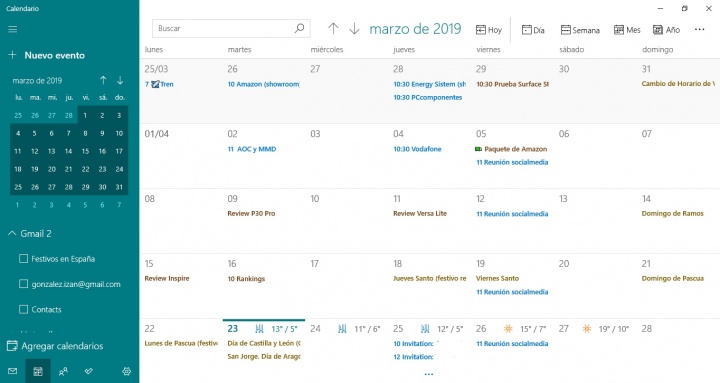
En la barra superior encontramos un buscador donde poder encontrar eventos guardados, una flechas para desplazarnos entre los meses y un botón para ir directos a hoy. Si pulsamos este último se abrirá nuestra agenda del día de modo que veremos todas nuestras citas en una línea temporal.
Si seguimos desplazándonos a la derecha en la barra superior nos encontramos otros botones para cambiar las vistas. De esta forma podemos visualizar el calendario en pantalla completa para hoy, un calendario semanal, el mensual y, por último, un vistazo anual.
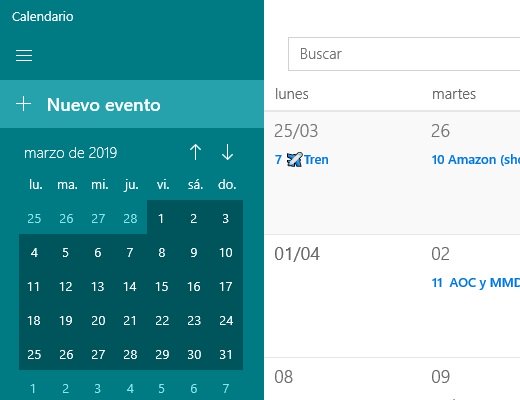
El último botón corresponde al menú extra donde encontramos la herramienta para imprimir el calendario y otro botón para sincronizar (muy útil si no tenemos habilitada la función de sincronizar automáticamente).
Ahora vamos a fijarnos en la parte izquierda de la pantalla. De nuevo tendremos una vista mensual del calendario remarcando el día en el que estamos con un recuadro. Este calendario también es interactivo y podremos desplazarnos entre los meses del año.
Si bajamos la mirada nos encontramos con todos los calendarios sincronizados. Normalmente van vinculados a las cuentas de correo que también tengamos en la app de Correo para Windows 10 y podremos ir activándolos o desactivándolos con un simple click.
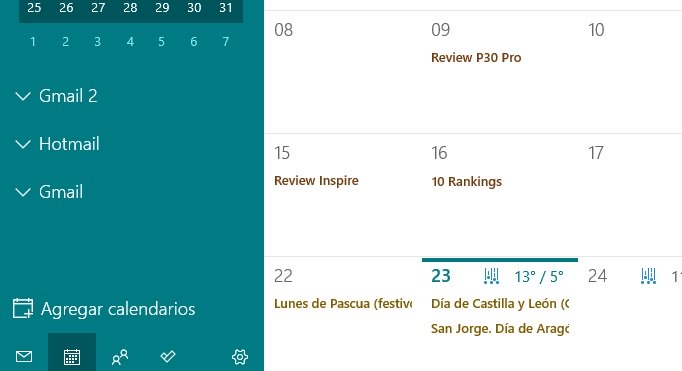
Podemos pinchar sobre cada uno de los cuadrados para que se muestren en nuestro calendario principal y si pinchamos en la flecha que aparece a la derecha de cada una de las categorías podremos elegir el color con el que se muestran.
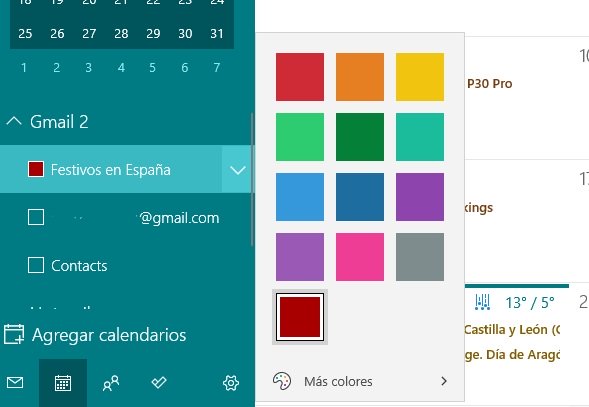
En nuestro caso tenemos un par de calendarios de Gmail (que se sincronizan sin problema) y uno de Hotmail que funcionarán de manera totalmente independientes.
Otro de los aspectos a destacar de la aplicación de Calendario de Windows 10 es su servicio de previsión tiempo meteorológico. Nos proveerá de información muy útil con una semana vista para saber si lloverá, si hace sol y las temperaturas máximas y mínimas.
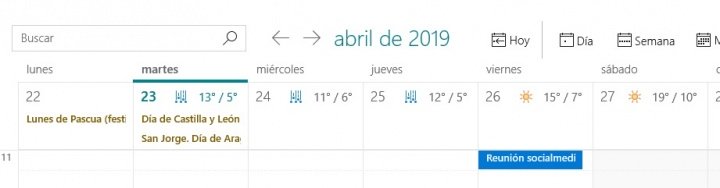
Como buena herramienta profesional, la aplicación tiene soporte para crear reuniones con varios asistentes. Puedes crear uno pinchando en Nuevo evento y en la parte derecha escribiendo el correo electrónico del destinatario en el recuadro de Invitar a personas.
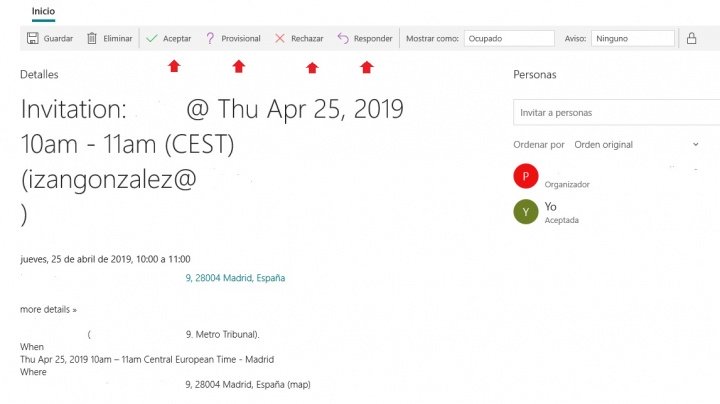
Recibirá entonces un email donde, con un par de clicks, rechazar o confirmar su asistencia. Si elige esta última se añadirá automáticamente en el calendario sincronizado con su cuenta de email.
Tendremos a continuación algunas opciones sobre cómo mostrar el estado de disponibilidad en el calendario (en el caso de que tengamos un calendario compartido, por ejemplo, mediante Office 365) y gestionar los avisos. Estos avisos se llevarán a cabo con una notificación y pueden elegirse diferentes franjas horarias y diarias.
La aplicación de Calendario también nos da la opción de agregar calendarios extras proporcionados por la propia Microsoft. Podemos encontrar el botón en la parte inferior izquierda y ver los días festivos de muchos países del mundo, calendarios deportivos y el de LaLiga de fútbol.
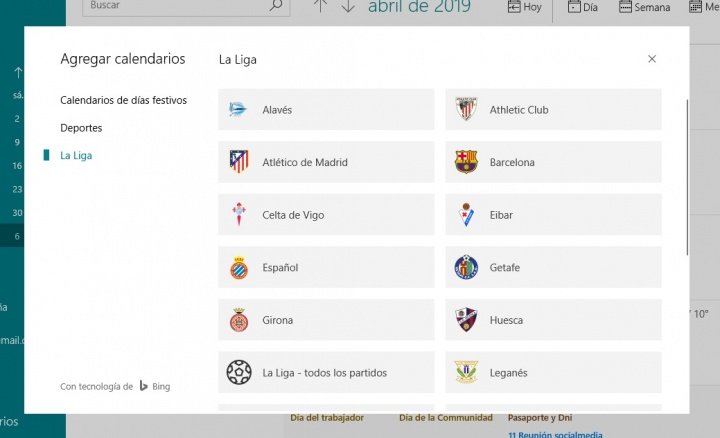
Para terminar ya con la app de Calendario nos ha gustado que, usando nuestro email, consiga saber de forma automática cuándo llegará nuestro próximo pedido. Por el momento y según nuestras propias pruebas, soporta paquetes enviados por Amazon y por eBay.
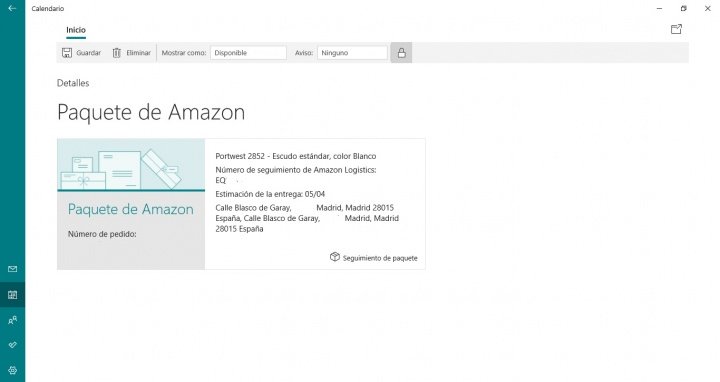
Ocurre similar con los vuelos. Outlook detecta los correos de reservas de vuelos de Iberia (seguramente que de más compañías también) y te guardará un recordatorio con todos los detalles en el calendario.
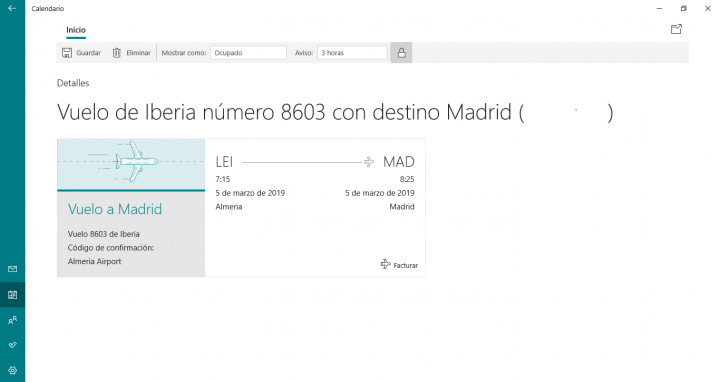
Aplicación de Contactos en Windows 10
Si hay otra aplicación algo olvidada en Windows 10 esa es la de Contactos. Una herramienta omnipresente en nuestros smartphones pasa desapercibida en nuestro ordenador con Windows 10 excepto si la usas como un profesional.
En ese caso será otro pilar fundamental de la productividad diaria y nos proporcionará una buena herramienta de agenda de contactos.
La aplicación en sí es mucho más sencilla que la de Calendario o la de Correo. No es más que una lista de todos los contactos que tenemos guardados en las diferentes cuentas de email que tengamos sincronizadas.
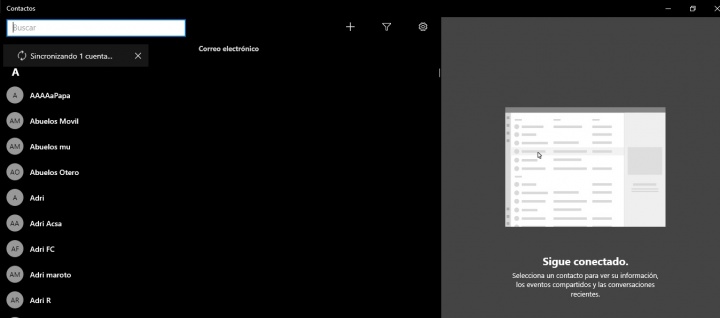
Sí nos parece un punto importante la capacidad de combinar dos (o más) contactos que tengamos repetidos para no verlos dos veces en la lista. De esta forma, si tenemos dos emails de una misma persona podemos aglutinarlos en una sola ficha.
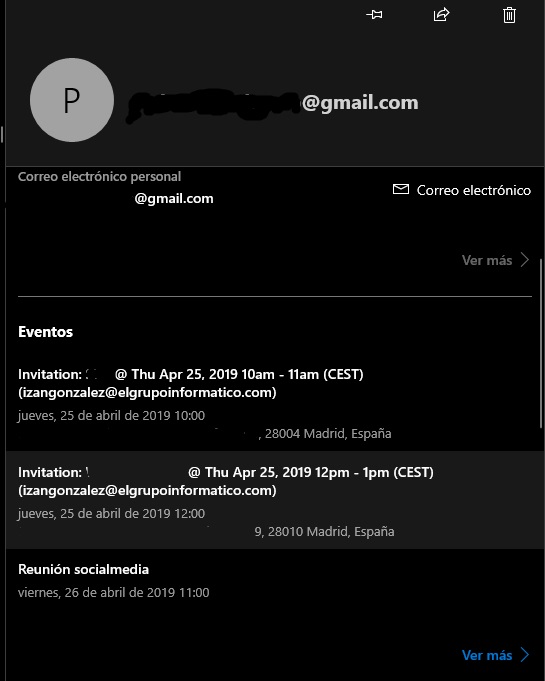
La aplicación da, además, información muy útil y sincronizada entre todas esas cuentas. Por ejemplo, podemos ver los últimos emails cruzados con dicha persona o los eventos y citas pendientes sincronizadas con la aplicación de Calendario.
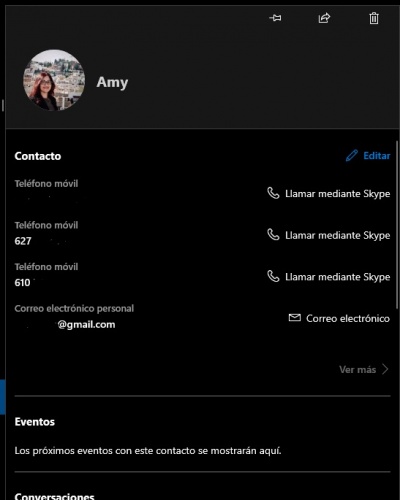
Si tenemos los números de teléfono también nos dará la opción de llamar por Skype directamente. Bastante útil si cuentas con un plan de minutos en Skype como el que se incluye con algunas suscripciones a Office 365.
En cuanto a funciones extras lo cierto es que no cotamos con muchas. En la parte superior tan solo contamos con un filtro para discernir entre los contactos de las diferentes cuentas, un buscador, una zona de configuración y otro botón para añadir nuevos contactos.
Utilizar estas dos aplicaciones de Calendario y Contactos de Windows 10 con la de Correo nos dará un impulso muy importante en la productividad profesional y doméstica. Tanto es así que quizá dejes de depender de soluciones online, de pago o de terceros.
- Ver Comentarios


